이번 포스팅은 Windows 시디키 찾는 방법 2입니다. 윈도우를 다시 설치한 후 정품 인증을 해야 할 때 윈도우10,11 정품인증키 분실 시에 명령 프롬프트 창을 사용하여 찾는 방법과 Windows 레지스트리 편집기를 사용하여 찾는 방법이 있습니다.
목차
명령 프롬프트 창을 사용하여 찾는 방법

1. Windows 검색 창에 cmd (명령 프롬프트)를 입력하고 엔터를 치면 명령프롬프트 창이 나타납니다.

2. 명령 프롬프트 창에 다음 명령을 입력하고 Enter 키를 누릅니다.
코드 스니펫
wmic path softwarelicensingservice get Oa3xOriginalProductKey

3. Windows 시디키가 명령 프롬프트 창에 표시됩니다.
Windows 레지스트리 편집기를 사용하여 찾는 방법

1. Windows 검색 창에 "regedit"를 입력하고 엔터를 치면 레지스트리 편집기가 나타납니다.

2. 레지스트리 편집기 창에서 다음 경로로 이동합니다.
코드 스니펫
HKEY_LOCAL_MACHINE\SOFTWARE\Microsoft\Windows NT\CurrentVersion\SoftwareProtectionPlatform
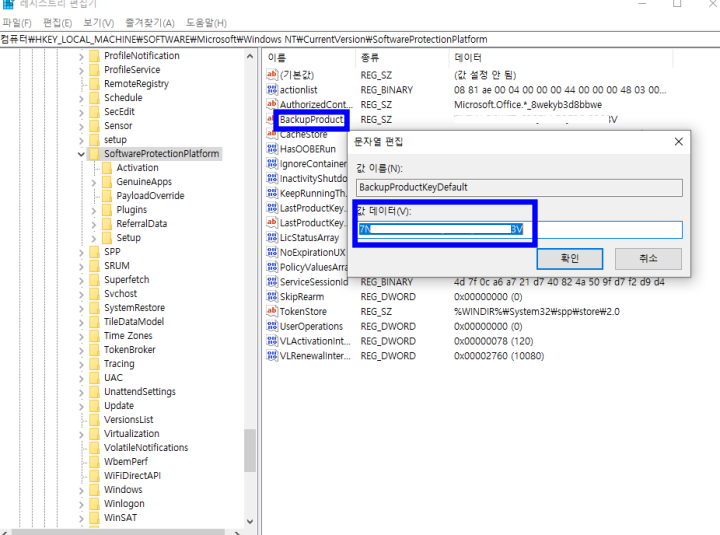
3. "BackupProductKeyDefault"라는 키를 마우스 오른쪽 버튼으로 클릭하고 "값 데이터"를 선택합니다.
4. Windows 시디키가 팝업 창에 표시됩니다.
'일상의 정보' 카테고리의 다른 글
| 평생교육바유처 신청방법, 신청자격 (0) | 2023.05.19 |
|---|---|
| 에어컨 냉매 충전 방법, 에어컨 냉매 충전 비용 (0) | 2023.05.17 |
| 2023년 2분기 소상공인 정책자금 신청 방법, 기간 (0) | 2023.05.01 |
| 전세 피해자, 전세 보증금 돌려 받는 방법 (0) | 2023.05.01 |
| 전 국민 정부지원금 카카오톡에서 상시 확인 신청 방법 (0) | 2023.04.20 |
댓글